Se poate distrage cu ușurință dacă sunt multea aplicațiilor deschise pe desktop, împreună. Deoarece majoritatea oamenilor nu au luxul de a utiliza configurații de afișare duale sau cu atât mai puțin tripla, aceasta poate fi o problemă majoră. Cealaltă modalitate este de a obține un ecran mai mare, care să ofere mai multe imobile imobiliare, cu toate acestea, panouri mari în rezoluție 2650 × 1600 costă încă un braț și un picior. Pentru a face față acestui lucru, desktopurile virtuale vin la îndemână. Desktop virtual permite utilizatorului să aibă în fiecare moment o aplicație focalizată, fără a fi nevoie să închidă aplicațiile care nu sunt utilizate în prezent. Acestea oferă un mediu liber de dezordine, în care fiecare desktop virtual cuprinde propriul set de ferestre. Mai devreme, am acoperit câteva aplicații desktop virtuale care vă permit să creați mai multe desktop-uri virtuale pe ecranul computerului dvs., de exemplu, aplicația de management pentru desktop WindowSlider și mDesktop, care pot crea până la 10 desktopuri virtuale. Panorama desktop este o altă aplicație de desktop virtuală pe care noigăsit și gândit să-l împărtășească cu voi. Vă permite să mutați Windows într-un spațiu de lucru virtual și vă oferă o previzualizare a spațiului de lucru complet. Noua aplicație vă permite să extindeți desktopul, să trageți ferestrele de pe și de pe desktop și să le aranjați. Mai multe despre Desktop Panorama după salt.
Am văzut multe desktop-uri virtuale defilabileapar pe internet, dar toate au o problemă - nu știți ce aplicație este deschisă la ce loc odată ce vă derulați de la ea. Desktop Panorama vă oferă un desktop virtual derulant și vă oferă o previzualizare a întregului spațiu rulat, permițându-vă să ajungeți cu ușurință la aplicația dorită. Puteți să apucați ferestrele aplicației în bara de previzualizare și să le mutați la stânga sau la dreapta, permițându-le să le aranjați în poziția dorită.

Făcând clic dreapta pe panoul de previzualizare vă permite să accesați setări precum Exit, Configure, View Current Center etc.
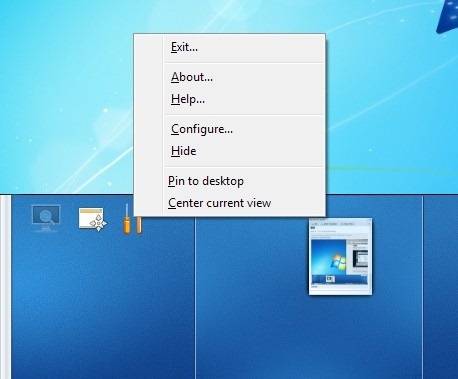
Selectați Configurare din meniul clic dreapta pentru a accesa fereastra Panorama Configuration. Vă permite să specificați Aspect, Comportament, Skins, Excepții ferestre, Excepții miniaturi și setări avansate.
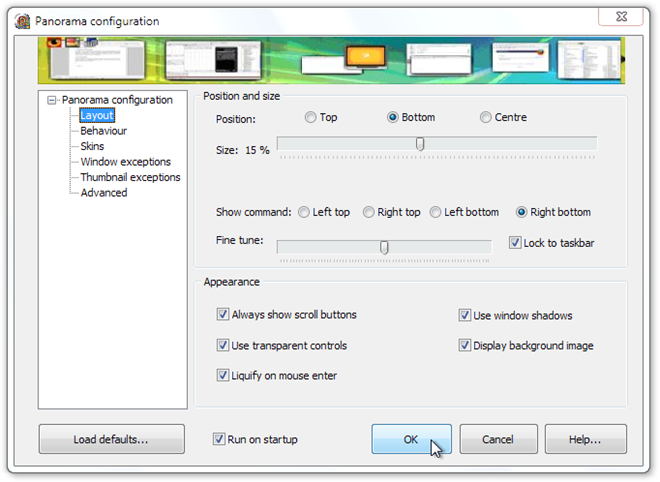
Urmăriți următorul videoclip pentru a obține o recenzie detaliată a aplicației.
În general, Desktop Panorama este o aplicație excelentă. Dacă aveți un ecran mic sau un singur ecran de configurare, și de multe ori găsiți nevoia de a lucra cu diferite ferestre simultan, atunci merită să încercați. Aplicația funcționează pe Windows XP, Windows Vista și Windows 7.
Descărcați Panorama desktop












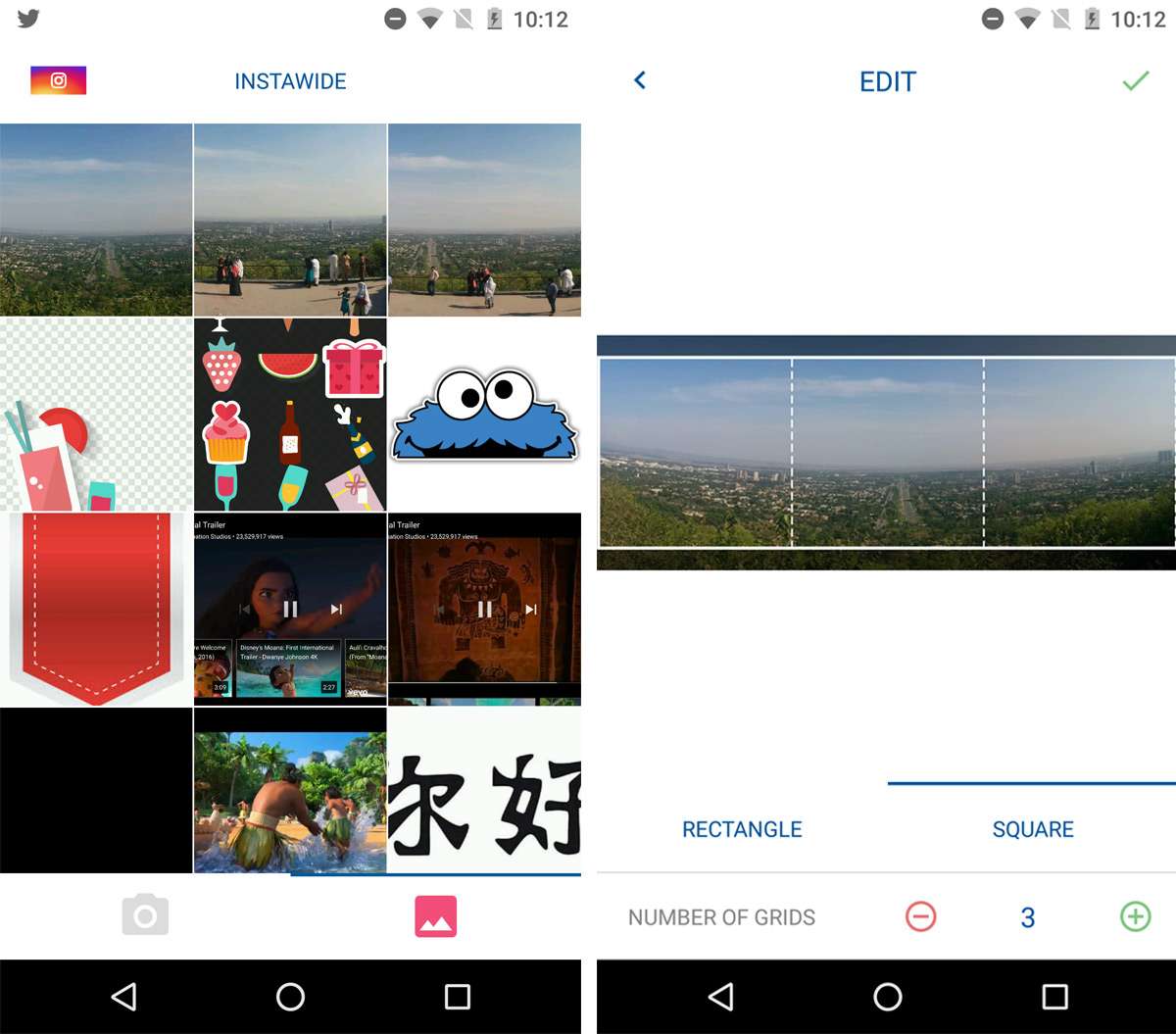
Comentarii